A felhasználónév megváltoztatása a Windows 10 utasításaiban
Előző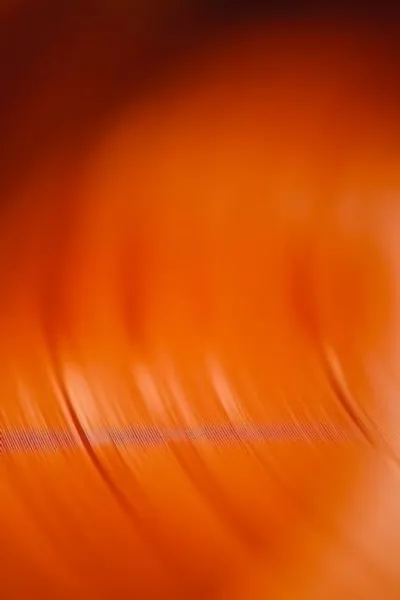
A Windows 10 operációs rendszerben és annak korábbi verzióiban a fiókrendszert a fejlesztők kifejezetten azért hozták létre, hogy megvédjék az ugyanazon a számítógépen felváltva dolgozó felhasználók személyes adatait. Emellett lehetőséget ad számukra, hogy testre szabják a rendszerfelületet, kényelmesebbé téve a benne való munkát. Sajnos azonban, miután kezdetben rossz felhasználónevet állított be, ami állandóan irritálja a szemet bejelentkezéskor vagy cirill betűkkel írva, ami problémákat okozhat egyes alkalmazások indításakor vagy a helyi hálózati működés során, sok számítógép-tulajdonosnak felmerül a kérdés - hogyan változtassa meg a nevet. egy korábban létrehozott fiókból. Ebben a témában megpróbáljuk megérteni, hogyan lehet a legegyszerűbb módon megváltoztatni a felhasználónevet a Windows 10 rendszerben számítógépen vagy laptopon.
Helyi fiók nevének módosítása a Windows 10 rendszerben
Ha olyan személyre szeretné módosítani a felhasználónevét, aki csak helyi fiókot használ, Microsoft-fiókot nem, kövesse az alábbi lépéseket.
Megjegyzés: Mielőtt megváltoztatná felhasználónevét a Windows 10 rendszerben, erősen javasoljuk, hogy hozzon létre egy rendszer-visszaállítási pontot, vagy készítsen teljes biztonsági másolatot. Ez megóvja Önt a jövőbeni esetleges problémáktól, ha valami rosszul sül el.
Tehát a fiók átnevezéséhez a Windows 10 rendszerben a vezérlőpultra kell lépnie. Ez a cikk részletesen leírja, hogyan találhatja meg a Windows 10 rendszerben.
Ezután lépjen a „Fióktípus módosítása” alszakaszhoz.
Ezután válassza ki a fiókját, amelynek a nevét módosítani kell. Az új ablakban kattintson a "Fióknév módosítása" gombra.
A következő lépésben adjon meg egy új felhasználónevet, és kattintson az "Átnevezés" gombra.
Figyelj:mindig jobb, ha a fiók nevét latin betűkkel adja meg – ez segít elkerülni a helyi hálózat beállításával vagy egyes alkalmazások jövőbeni futtatásával kapcsolatos esetleges problémákat. Ezért, ha lehetséges, változtassa meg a fiók nevét oroszról angolra.
Módosítsa Microsoft-fiókja nevét
Kitaláltuk, hogyan lehet megváltoztatni a felhasználónevet a Windows 10 rendszerben, nevezetesen a helyi fiókot. Most nézzük meg, hogyan teheti meg ugyanezt a Microsoft-fiókjával, ha azzal jelentkezik be. Sajnos a fenti akciók erre nem alkalmasak.
A feladat végrehajtásához meg kell nyitnia a "Start" menü "Beállítások" részét.
Ezután megnyitjuk a minket érdeklő "Fiókok" részt
Az újonnan létrehozott ablakban válassza ki a bal oldalon az "E-mail és fiókok" részt, a jobb oldalon pedig a "Microsoft fiókkezelés" elemet.
A végrehajtott műveletek után a rendszer automatikusan átirányítja az "account.microsoft.com" webhelyre, ahol a név megváltozik. Csak be kell jelentkeznie, és kattintson a bal oldali "Név módosítása" linkre.
A következő lépés a kívánt adatok megadása, majd a "Mentés" gombra kattintva.
Kérjük, vegye figyelembe: a Windows 10 felhasználói név megváltoztatására vonatkozó mindkét leírt lehetőség nem járul hozzá magának a fiókmappának az automatikus átnevezéséhez, amely a "C" meghajtó gyökerében található a "Felhasználók" mappában.
KövetkezőOlvassa el tovabba:
- Miért tart sokáig a WINDOWS 7 vagy 8 betöltése?
- Miért nem kapcsolja ki a laptopot a Windows 8 rendszerrel?
- Miért nincs telepítve a Kaspersky a Windows 7-8 operációs rendszerre?
- A Windows 10 összeállítás megjelenési dátumai
- Hibernálás a Windows rendszerben. Mi ez és hogyan lehet letiltani (hiberfil.sys)